구글 블로그인 블로그스팟을 개설한 다음 그 블로그스팟에 2차 도메인을 구입하여 연결하는 경우가 많습니다. 여기서는 블로그스팟을 위한 2차 도메인을 가비아에서 구입하는 방법에 대하여 자세히 알아보기로 합니다.

블로그스팟을 위한 2차 도메인 구입하기(ft.가비아)
일단 블로그스팟을 개설하였다는 전제하에 그 블로그스팟에 연결할 2차 도메인을 가비아에서 구입하는 방법에 대하여 시간적 순서에 따라 살펴봅니다.
만약 블로그스팟을 추가 개설하는 방법이 궁금하시다면 아래의 글을 먼저 살펴보고 오시기 바랍니다.
구글 블로그스팟 새블로그 추가하여 만드는 방법
구글 블로그인 블로그스팟을 만들어 사용하다 보면 기존 블로그 이외에 새블로그를 추가할 필요성을 느낍니다. 이러한 경우 어떻게 만드는 지 막막할 때가 있습니다. 구글 블로그스팟 새블로그
hhj1.honggoldnoder.com
1. 가비아 접속

먼저 가비아에 접속합니다. 만약 가비아에 회원가입하지 않으신 분들은 먼저 회원가입부터 하고 로그인하시기 바랍니다.
웹을 넘어 클라우드로. 가비아
그룹웨어부터 멀티클라우드까지 하나의 클라우드 허브
www.gabia.com
2. 도메인 검색 및 선택

자신이 원하는 도메인 주소를 검색창에 검색하여 사용할 수 있는 지 확인한 다음 사용가능하면 오른쪽 부분의 [선택]을 클릭합니다. 도메인은 .com으로 끝나는 것과 co.kr로 끝나는 것 2중에 하나를 선택하면 됩니다.
3. 장바구니 담기

위와 같이 자신이 사용하고자 하는 도메인을 선택하면 아래와 같이 도메인 장바구니 창이 뜹니다. 여기서 [신청하기]를 클릭합니다.
4. 서비스신청

서비스신청 첫화면에는 3년간의 도메인 등록비용을 기준으로 결제금액이 산정되어 있습니다. 이를 원치 않는 경우에는 맨 위의 기간 부분의 화살표 모양을 클릭하여 기간을 1년으로 바꾸어 줍니다.
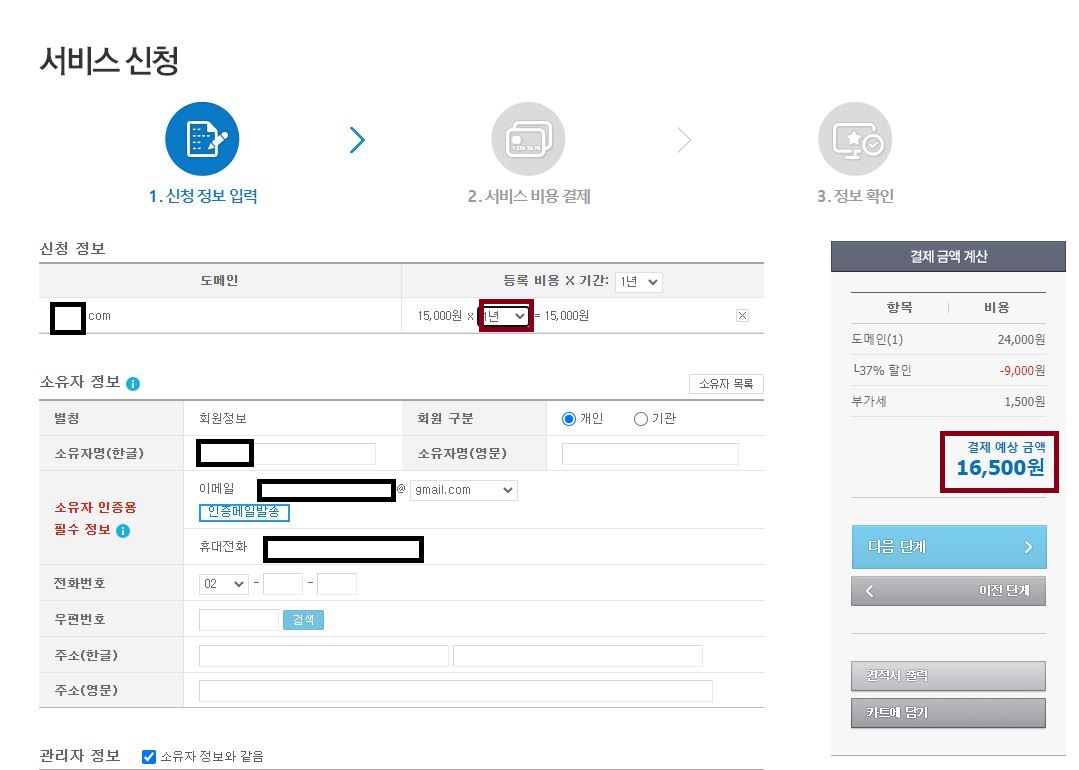
그럼 위와 같이 도메인 등록비용이 1년치 16,500원으로만 산정됩니다.
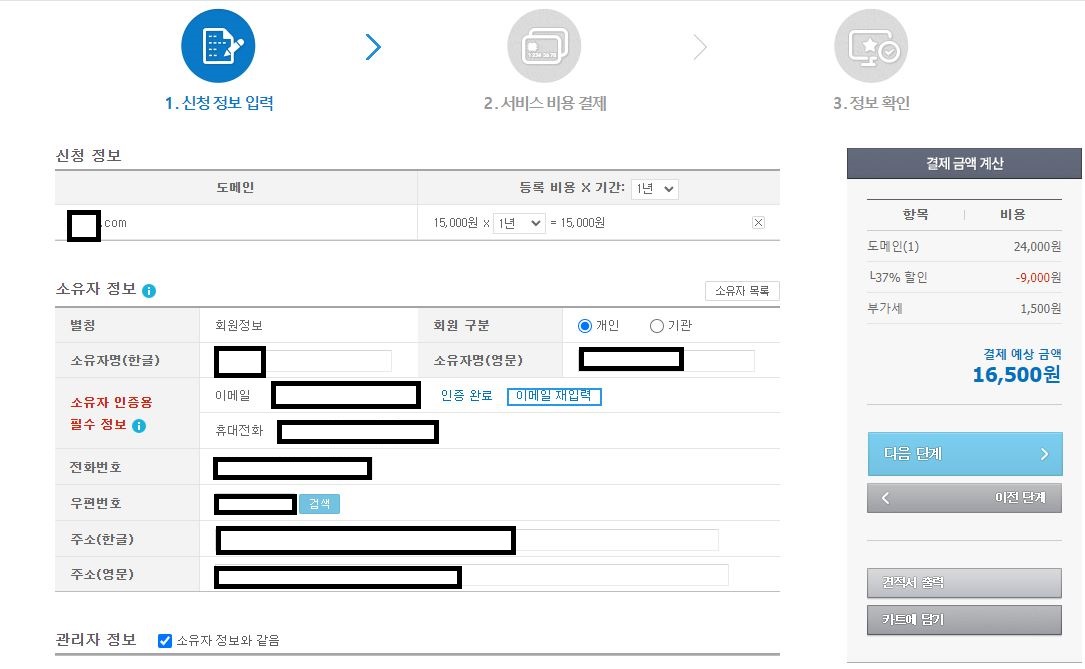
소유자정보에 한글 및 영문 성명을 입력하고, 이메일을 입력한 다음 인증을 완료해 줍니다. 그리고 나머지 정보인 휴대전화, 전화번호, 우편번호, 주소를 입력합니다.
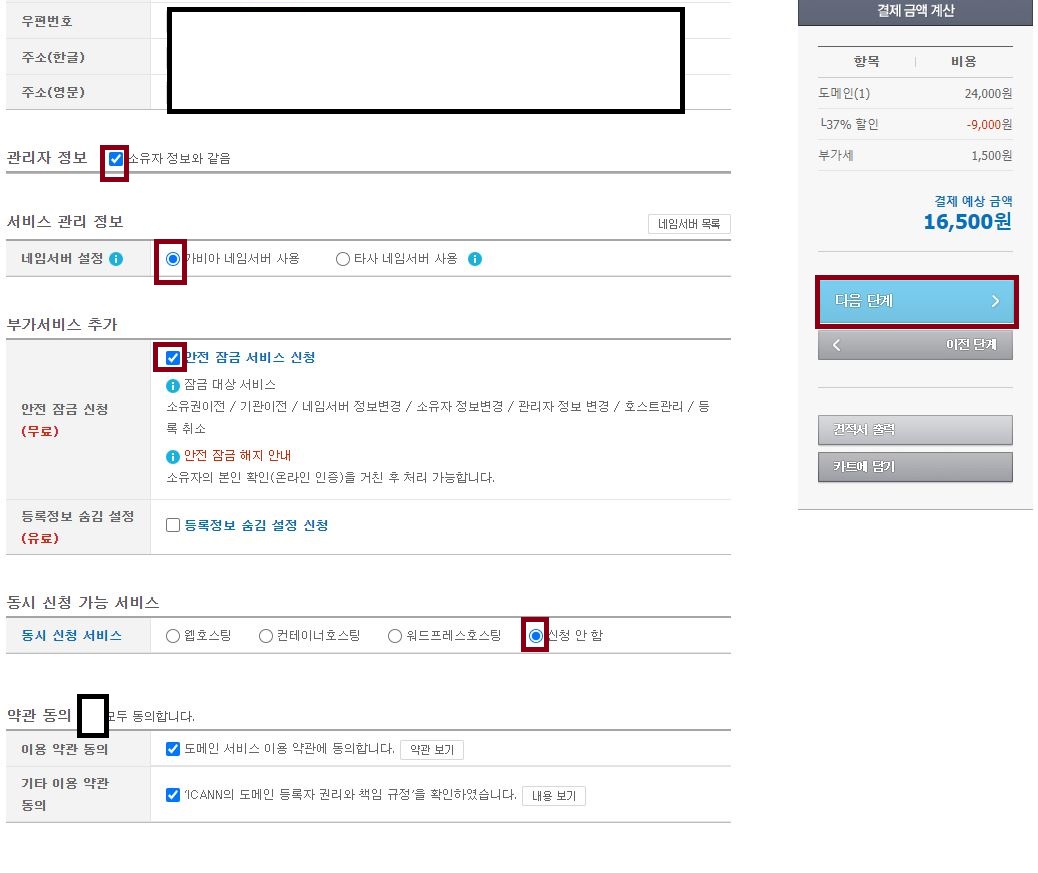
그런 다음 관리자정보를 입력해 줍니다. 소유자 정보와 같음을 체크하시고, 가비아 네임서버 사용, 안전 잠금 서비스 신청(무료), 동시신청가능서비스 신청안함, 약관동의를 차례대로 체크해 주고, 오른쪽의 [다음단계]를 클릭합니다.
5. 결제하기
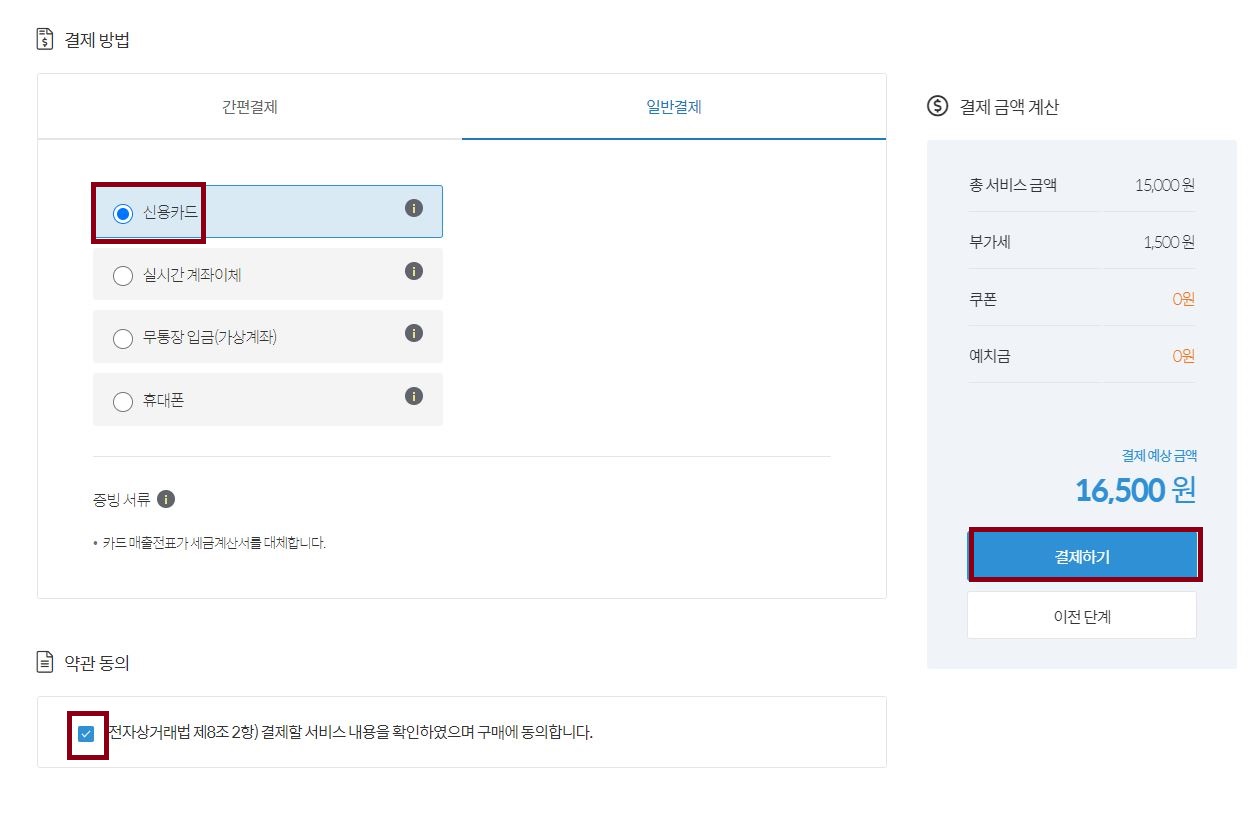

결제방법 중 원하는 방법으로 선택하여 결제를 해 줍니다. 저는 신용카드로 결제합니다.
6. 도메인 구입 완료
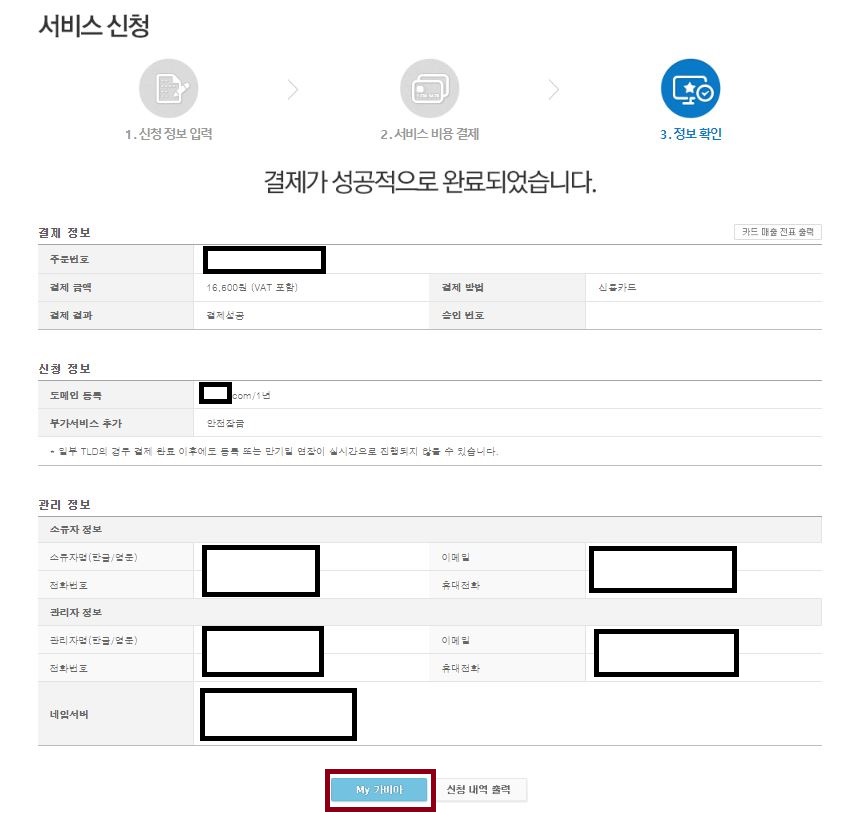
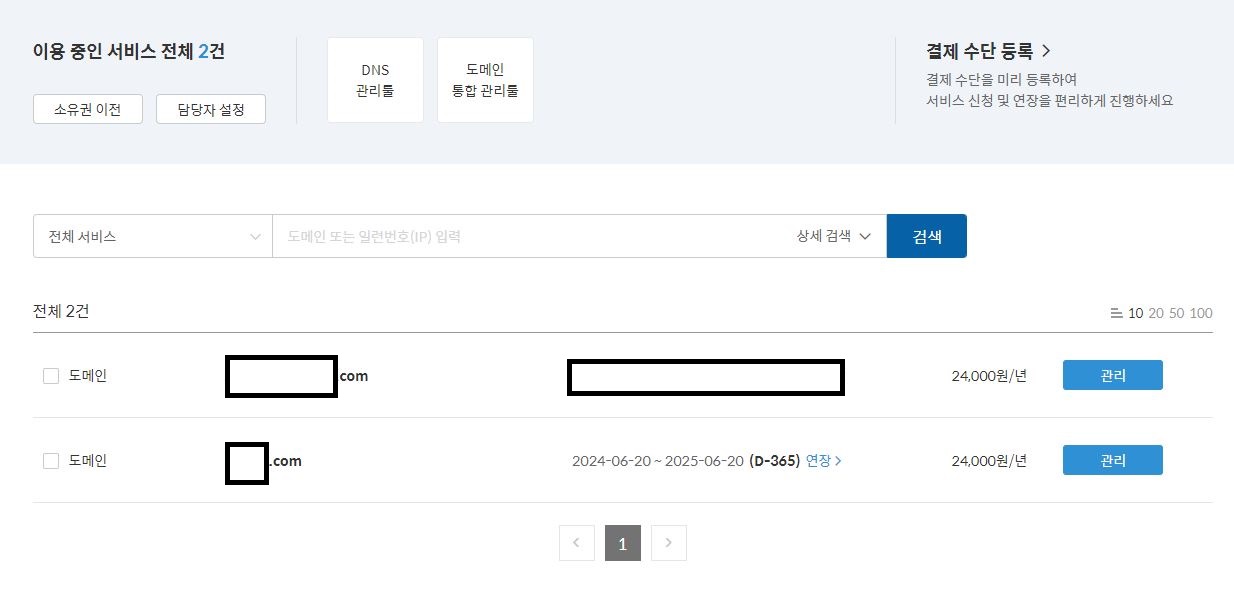
결제가 완료되면 맨 하단의 MY 가비아를 클릭합니다. 그럼 오른쪽 화면처럼 내가 구입한 도메인이 잘 등록되어 있는 것을 확인할 수 있습니다.
'IT정보 > 블로그스팟' 카테고리의 다른 글
| 블로그스팟 구글서치콘솔에 등록하는 방법 (0) | 2024.06.20 |
|---|---|
| 기존 블로그스팟 콘텐츠 백업 새 블로그스팟에서 콘텐츠 가져오기 (0) | 2024.06.20 |
| 구글 블로그스팟 처음 설정하는 방법 (0) | 2024.06.20 |
| 구글 블로그스팟에 2차 도메인 연결하는 방법 (0) | 2024.06.20 |
| 구글 블로그스팟 새블로그 추가하여 만드는 방법 (0) | 2024.06.20 |



